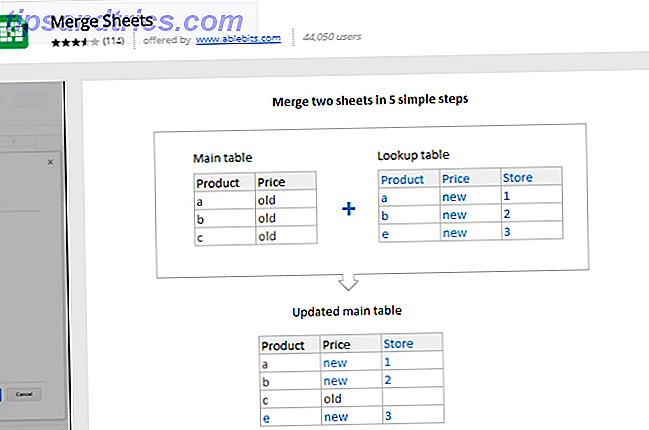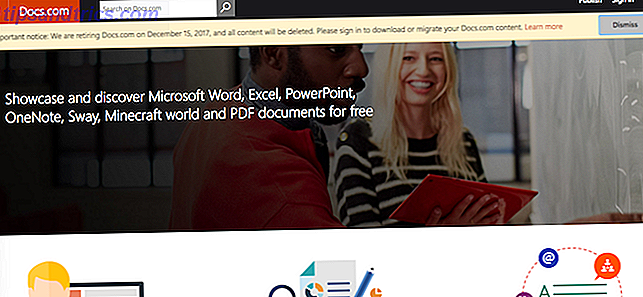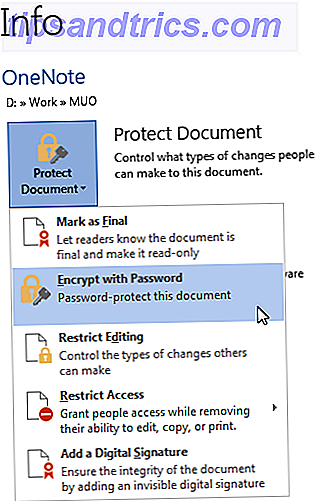Quel vecchio telefono Android che hai in giro da quando hai aggiornato è in realtà molto più capace di quanto pensi. Infatti, collegandolo alla TV e utilizzando un paio di controller Bluetooth a basso costo, puoi trasformarlo in una console di gioco retro con tutti i giochi Nintendo 64, Dreamcast, SNES, Game Boy e Atari nel mondo a tua disposizione.
Questo è un progetto rapido e semplice senza necessità di programmazione o costruzione. Escludendo il telefono, le parti dovrebbero costare circa $ 50 in totale. Che ne dici? Interessato?
Passaggio 1: avrai bisogno di questi

Avrai bisogno di alcune cose per iniziare:
- Telefono o tablet Android
- HDTV
- Adattatore da MHL a HDMI
- Cavo di ricarica micro-USB
- Cavo HDMI
- Almeno un controller Bluetooth wireless
Le opzioni del controller per Android sono ampie, da Wiimotes Come utilizzare il WiiMote come controller per il tuo dispositivo Android Come utilizzare il WiiMote come controller per il tuo dispositivo Android Usa il tuo WiiMote come un gamepad per il tuo tablet o telefono Android. I touch screen sono ottimi per alcuni giochi, ma per gli altri è necessaria una risposta tattile. Quindi, se preferisci fare i tuoi giochi ... Maggiori informazioni sui controller PS3 Come collegare un controller PS3 al tuo telefono o tablet Android Come collegare un controller PS3 al tuo telefono o tablet Android Se hai un vecchio controller PS3 in giro, collegalo al tuo telefono o tablet Android per un'esperienza di gioco mobile eccezionale. Maggiori informazioni sui controller Xbox 360 Come collegare un controller di gioco ad Android per un gioco simile alla console Come collegare un controller di gioco ad Android per un gameplay simile a console Diciamocelo, i controlli touch sono terribili per molti giochi. Hai mai provato a giocare a un gioco platform su un touchscreen? È un esercizio di frustrazione. La buona notizia è che puoi connettere un ... Leggi altro ai controller Bluetooth generici Migliora il gioco Android con queste opzioni del controller Migliora il gioco Android con queste opzioni del controller Il gioco su un touchscreen può essere difficile e frustrante. Mentre essere in grado di tirare fuori il tuo telefono Android e intrufolarsi in un piccolo Final Fantasy durante la tua pausa pranzo è fantastico, non avendo alcun feedback tattile ... Per saperne di più; Userò i controller Red Samurai V2 di GameStop che costano circa $ 15 ciascuno.
Passo 2: Controlla di avere MHL
”

Userò un vecchio Galaxy S3, ma puoi usare qualsiasi dispositivo compatibile con MHL. Assicurati di scoprire se il tuo dispositivo ha una configurazione a 5 o 11 pin e acquista un adattatore appropriato, perché mentre entrambi sono chiamati MHL, non sono compatibili. Ad esempio, Galaxy S2 utilizza una configurazione a 5 pin e il Galaxy S3 utilizza un 11 pin, quindi gli adattatori MHL realizzati per S3 non funzionano con S2 e viceversa. Ho comprato l'adattatore Cable Matters da 13 $, che ho trovato molto affidabile.
In alternativa, se sei uno dei pochi fortunati con un telefono Android che ha una porta micro-HDMI Droid Meets HDMI: How (e Why) per connettere il tuo telefono Android al tuo TV Droid Soddisfa HDMI: How (e Why) to Connect Il tuo telefono Android sul tuo TV Collegando il tuo telefono o tablet Android al tuo TV tramite HDMI è un modo semplice per goderti i tuoi contenuti sul grande schermo. Per saperne di più, non devi preoccuparti della compatibilità MHL e puoi semplicemente utilizzare un cavo da micro-HDMI a HDMI.
Passo 3: prendi alcune ROM

Le ROM sono i file di gioco stessi: le cartucce N64, i dischi Dreamcast, ecc. Per giocare, è necessario un emulatore (la console) e una ROM (il gioco).
Scaricare le ROM per cui non possiedi il gioco originale è illegale, ma puoi trovarle facilmente facendo una rapida ricerca su Google per il titolo del gioco e la parola "ROM". Assicurati di scaricare solo i file .zip e non è necessario decomprimerli: l'emulatore legge bene il file compresso. Se un sito web cerca di farti scaricare un file .exe o .apk , non farlo . Quelle sono installabili che possono danneggiare il tuo computer o dispositivo Android.
A seconda dell'emulatore, la procedura per selezionare una ROM è diversa, ma è meglio creare una cartella sul dispositivo Android dedicata alle ROM. La maggior parte degli emulatori ha un file explorer integrato che ti permetterà di navigare in questa cartella e selezionare la ROM che desideri.
Passaggio 4: Scarica un emulatore

Abbiamo spiegato come emulare tutti i tipi di console sul tuo dispositivo Android Trasforma facilmente il tuo dispositivo Android in un retro hub di gioco Trasforma facilmente il tuo dispositivo Android in un retro hub di gioco Con un dispositivo Android, puoi giocare facilmente a tutti i tipi di giochi retrò realizzati per sistemi come Nintendo 64 o GameBoy Advance! Leggi di più in passato, ma oggi esamineremo in particolare il Nintendo 64.
Dato che ci sono così tanti emulatori là fuori da scegliere, scegliamo uno da usare come esempio: N64oid. Questo è il mio emulatore N64 preferito ed è disponibile da SlideME Market, Sourceforge o Emuparadise.
Puoi comunque scaricare tanti emulatori diversi dal Play Store come desideri. Puoi anche provare a sfogliare la selezione di emulatori di Emuparadise. La maggior parte sono abbastanza simili a N64oid nel modo in cui sono impostati.
Passaggio 5: accoppiare un controller Bluetooth
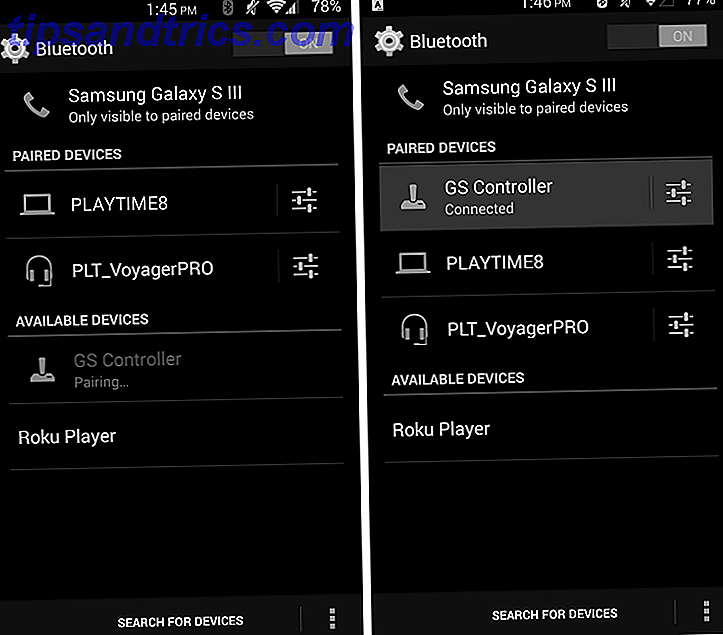
Il tuo processo varierà a seconda del controller, ma passeremo come configurare il controller Bluetooth da GameStop.
Una volta caricato tutto tramite il cavo mini-USB in dotazione, ti consigliamo di premere il grande pulsante centrale e tenerlo premuto fino a quando una luce blu inizia a lampeggiare. Quindi, attiva il Bluetooth sul tuo dispositivo Android e digli di cercare i dispositivi.
Sarà nominato GS Controller. Abbina questo, e sei a posto. Funzionerà come un dispositivo di input, consentendo di spostarsi sullo schermo con la levetta analogica, selezionare le cose con Invio e tornare indietro con Escape. In questo modo puoi persino tornare indietro da un emulatore e andare in un altro senza dover alzarti e utilizzare il touchscreen.
Passaggio 6: installazione dell'emulatore
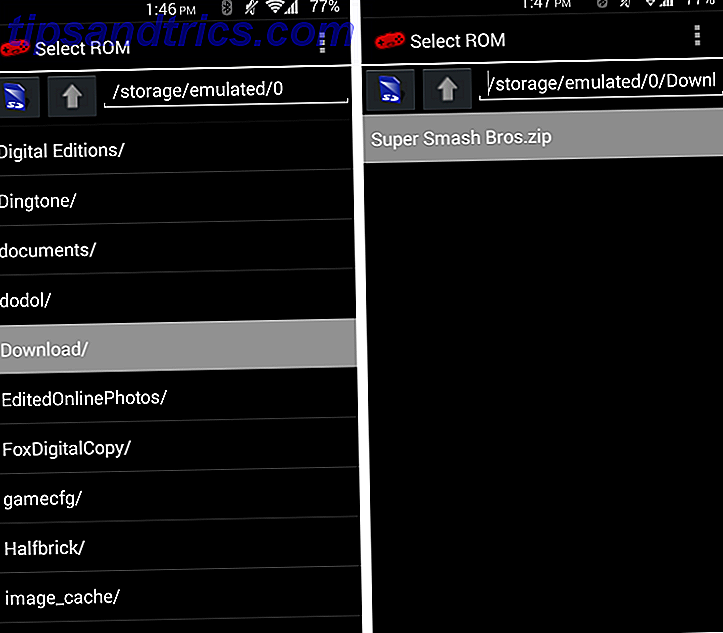
Quando apri N64oid, ti verrà chiesto di selezionare una ROM e di mostrare la posizione di archiviazione locale predefinita. Puoi usare la freccia su per tornare indietro e scegliere una scheda micro SD se hai le tue ROM salvate su uno. Una volta trovata la ROM e selezionata, inizierà automaticamente la riproduzione, proprio come hai fatto con il tuo N64.
Tuttavia, i controlli sullo schermo non ti faranno molto bene se stai cercando di collegare il tuo emulatore a un televisore. Quindi premi il pulsante Menu sul tuo dispositivo (o premi Indietro e seleziona il pulsante Menu a tre punti che appare nella barra superiore) e scegli Impostazioni .
Da qui, selezionare Impostazioni di input e deselezionare la tastiera virtuale . Ora seleziona Key mapping per assegnare manualmente le azioni a ogni pulsante sul controller.
In alternativa, è possibile installare Bluez IME e configurare i controller attraverso la sezione dei gamepad Bluetooth, ma ho trovato che la normale mappatura dei tasti è molto più semplice e facile da configurare.
È quindi possibile personalizzare ogni pulsante. Ad esempio, è possibile associare il pulsante A dell'N64 al pulsante 1 sul controller GameStop e così via e così via per tutti i pulsanti e lo stick analogico.
Una volta che tutti i tuoi pulsanti sono mappati, premi il pulsante Indietro sul tuo dispositivo (o Esci sul controller) finché non torni al gioco e sei pronto per partire. Ma quello schermo Android è piccolo - collegalo a un televisore.
Passaggio 7: connessione a una TV

Quasi lì! Quindi, collegare l'adattatore MHL alla porta micro-USB del dispositivo. Quindi prendi il cavo HDMI e collega un'estremità all'adattatore e un'estremità al televisore. L'adattatore ha anche bisogno di alimentazione, tuttavia, quindi è qui che entra il cavo di ricarica micro-USB. Inserirlo nella presa a muro e il micro-USB nell'adattatore.
Non è necessario attivare alcuna impostazione o qualcosa del genere. Il tuo telefono dovrebbe iniziare automaticamente a rispecchiare il contenuto della tua TV. È necessario avere una ROM basata su stock per far funzionare tutto questo (se non sai cosa significa, non preoccuparti: stai utilizzando una ROM basata su stock). Qualunque cosa sia basata su AOSP non produrrà correttamente il video.
Step 8: Gioca!
Con il tuo emulatore attivo e funzionante, il tuo dispositivo collegato alla TV e il controller collegato al tuo dispositivo, dovresti essere pronto a giocare a giochi nostalgici retrò. Guarda il video per una breve demo di Super Smash Bros. in riproduzione su un televisore utilizzando un Galaxy S3 e i controller GameStop.
Per un po 'di ispirazione su quali giochi giocare, assicurati di dare un'occhiata a questi 8 fantastici canali YouTube di gioco retrò. 8 dei migliori canali YouTube per i giochi retrò [MUO Gaming] 8 dei migliori canali YouTube per i giochi retrò [MUO Gaming] Ulteriori informazioni.
Se hai seguito, sei riuscito a far funzionare tutto nel modo che preferisci? Qual è il tuo emulatore preferito o il tuo gioco retrò?
Credito fotografico: Jonas Nilsson / Flickr, Michel Ngilen / Flickr